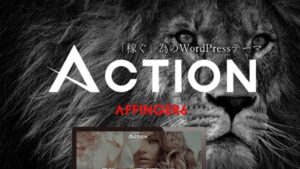AFFINGER6の購入を検討しているが、よくわからない。
購入方法からインストールしすぐ使えるようにするにはどうしたらいいのかを詳しく知りたい。
こういった疑問に答えます。
本記事の内容
- AFFINGER6の購入方法
- AFFINGER6のインストール方法
- AFFINGER6購入時の注意点や疑問
※このブログは5分ほどで読めます。
AFFINGER6の基本情報(価格/特徴/できること)
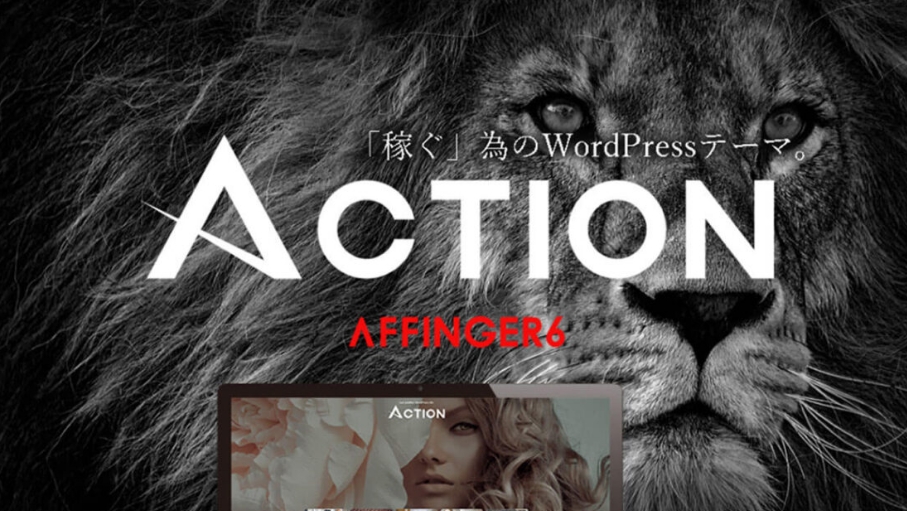
AFFINGER6(アフィンガー6)は、WordPressの有料テーマのひとつで、特に収益化を目指す人に人気があります。
価格は通常版が14,800円(税込)、上位版の「EX版」はさらに機能が充実しており、特定の購入者向けに提供されています。
アフィンガー6でできること
- SEO対策が万全:検索エンジンで上位表示を狙うための機能が豊富
- 収益化サポート:広告の配置やアフィリエイト向けの機能が充実
- デザインの自由度が高い:カスタマイズが簡単で初心者でも使いやすい
AFFINGER6(アフィンガー6)の購入方法をわかりやすく解説!
AFFINGER6(アフィンガー6)の購入方法を、初心者の方でも簡単に導入できるように画像付きで分かりやすく解説します。
- 公式サイトにアクセスする。
- 商品を選択しカートに入れる。
- お客様情報を入力する。
- 購入の手続き
それでは、1つずつ詳しく解説します。
1. 公式サイトにアクセスする
AFFINGER6(アフィンガー6)は公式サイトからのみ購入可能です。
まず最初にAFFINGER6にアクセスする前に準備しましょう。
AFFINGER6購入に必要なもの
- WordPressを導入済みのサーバー
- クレジットカードまたは銀行振込用の口座
2. 商品を選択しカートに入れる
①AFFINGER6公式サイト内にある”カートに入れる”から購入できます。
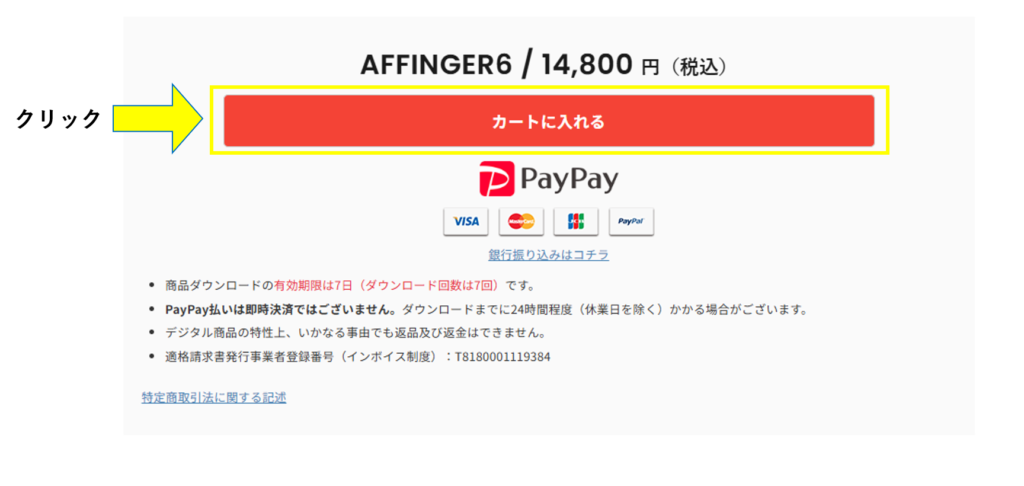
②カートを確認後、”初めて”インフォトップをご利用に方”をクリックし会員登録をしましょう。
※会員登録済みの方は”会員登録済みはこちら”をクリックして進みましょう。
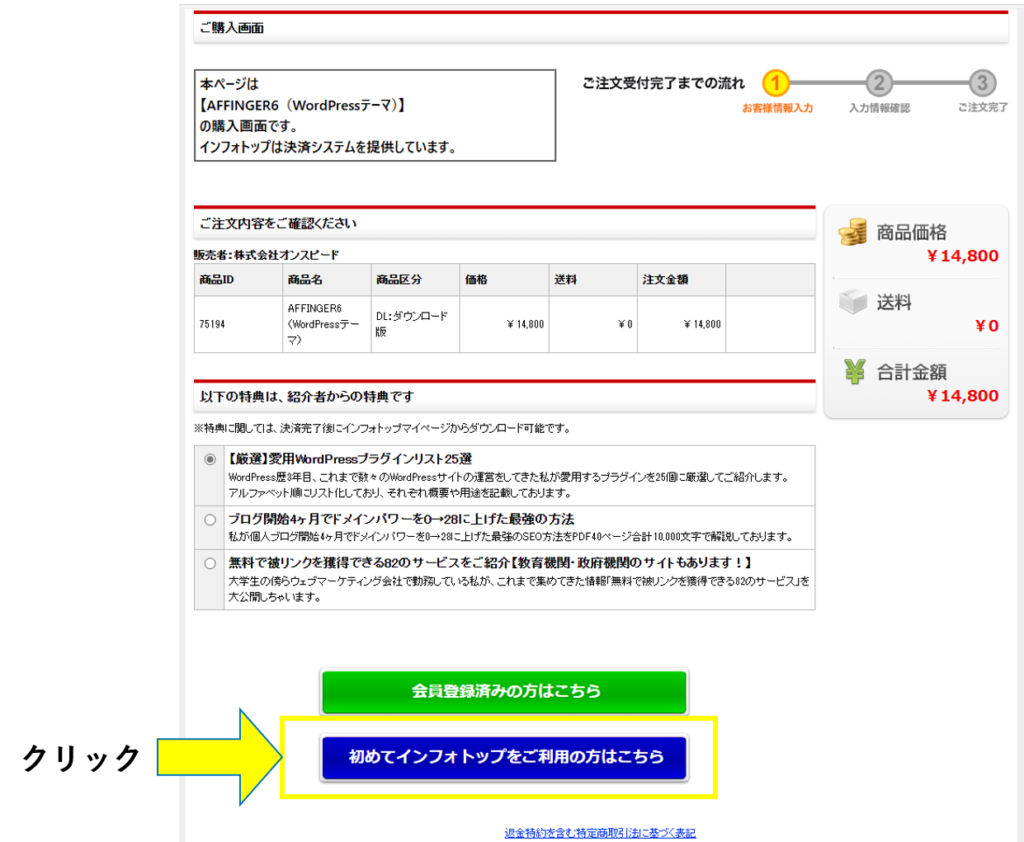
3.お客様情報を入力する
次にお客様情報を入力します。
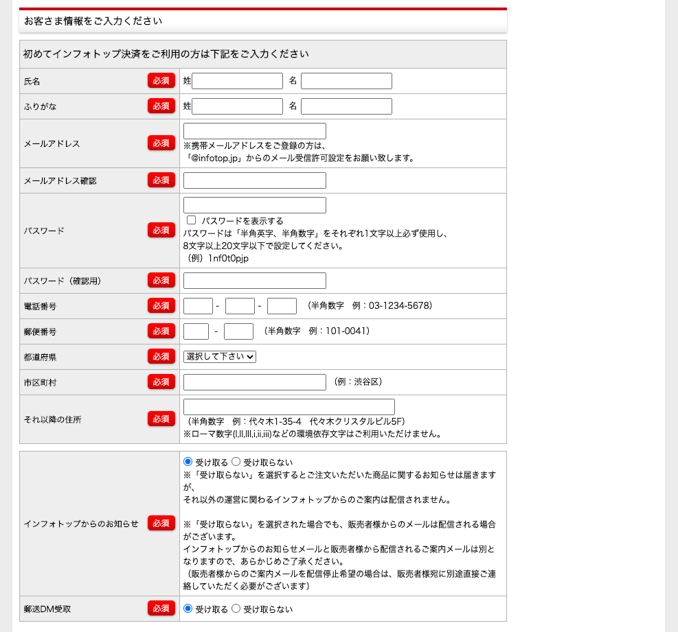
※パスワードは保存して忘れないようにしましょう。
4. 購入手続き
①お支払い方法を選びましょう。
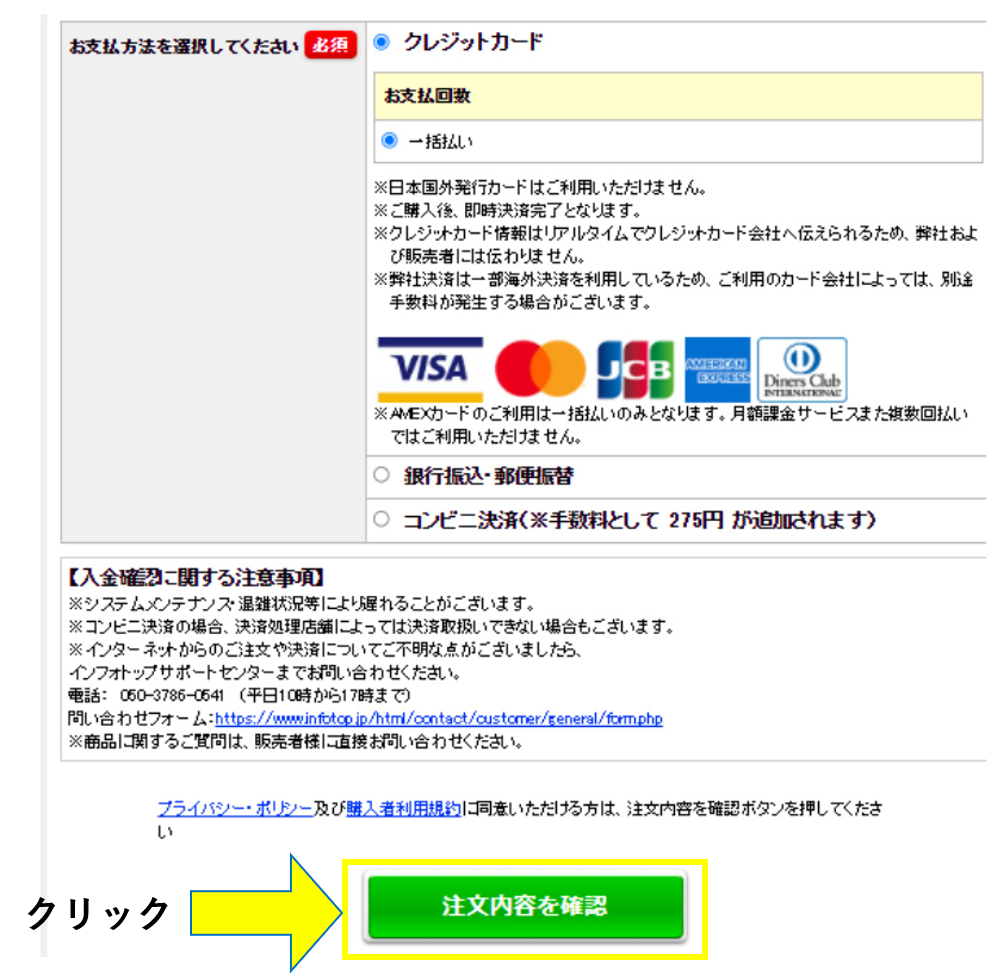
対応している支払い方法
- クレジットカード
- 銀行振込
②支払方法をクレジットカードにした方は、"規約に同意を押しカード情報の入力"に移ります。
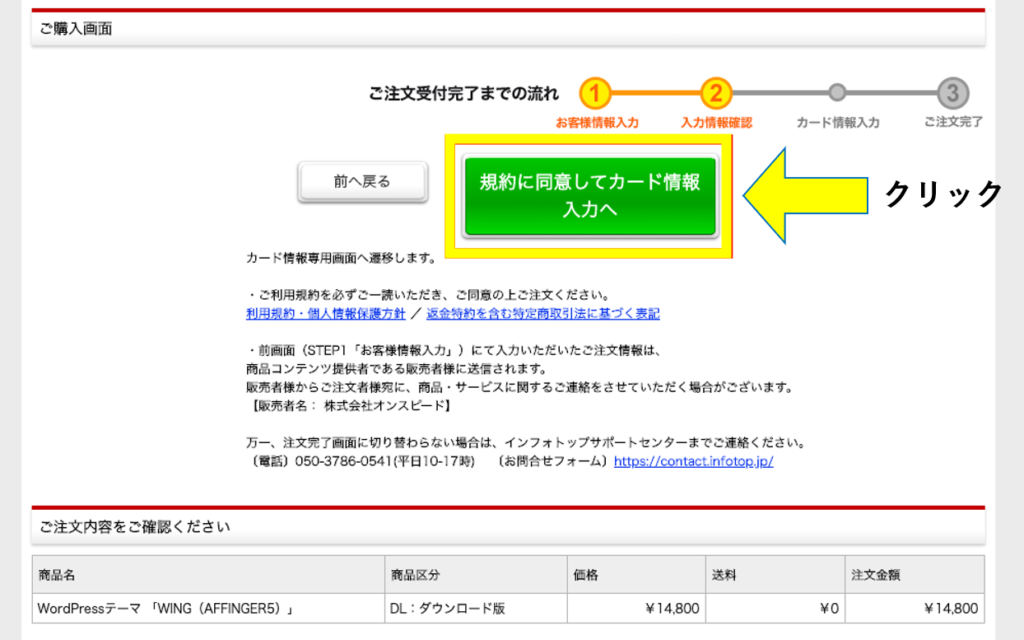
※銀行振込・コンビニ支払を選択した方は忘れず支払いに行きましょう。
③クレジットカードを選択した方はカード情報を入力し”決算実行”をクリックします。
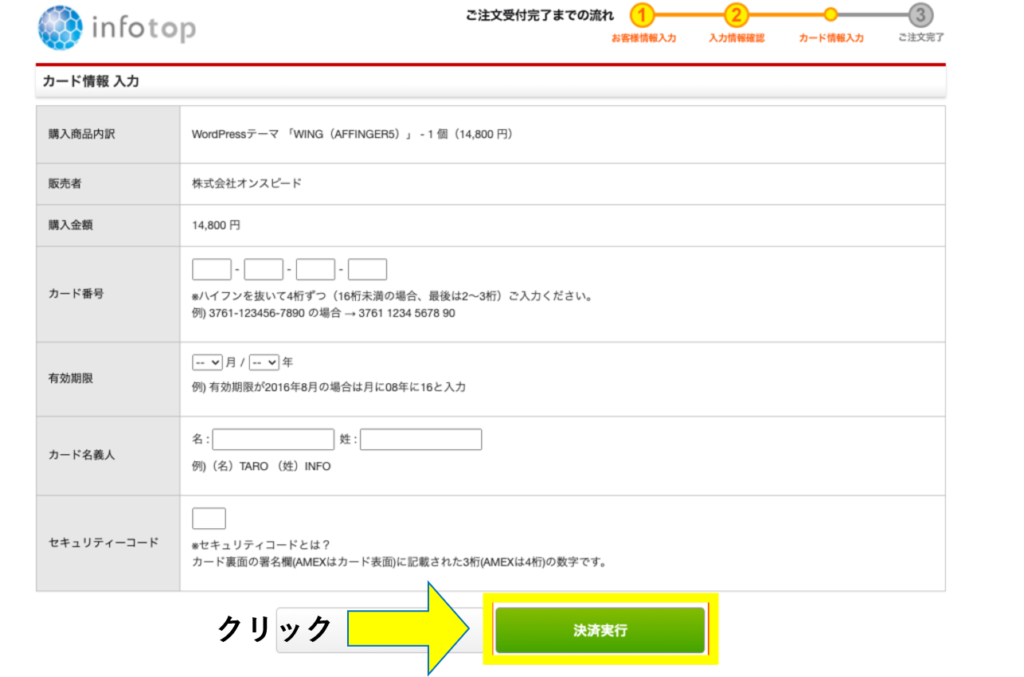
④この画面になったら注文完了になります。
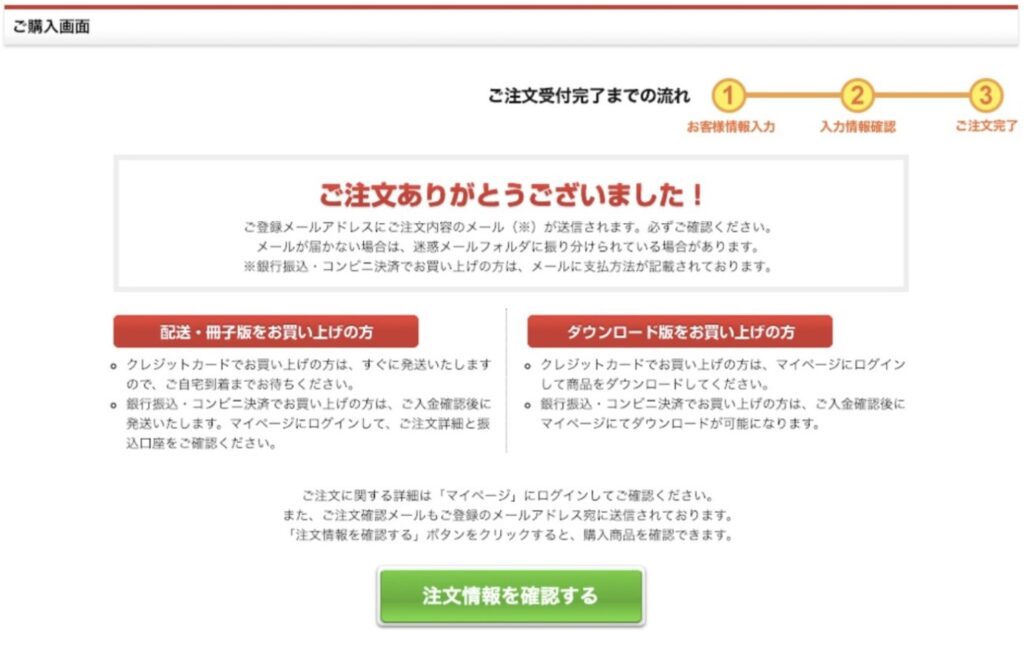
お疲れさまでした。
次はAFFINGER6(アフィンガー6)をインストールし実際に使用できるようにしていきます。
3. AFFINGER6(アフィンガー6)のインストール方法
AFFINGER6をインストールする手順は、以下の3ステップです。
インストールする前に、以下の2つを準備しましょう。
必要なモノ
- WordPressのインストール(まだの方は、レンタルサーバーの管理画面から簡単にできます)
- アフィンガー6の購入&ダウンロード(公式サイトから購入し、ZIPファイルをダウンロード)
ステップ1:WordPressにログイン
まず、WordPressの管理画面にログインしましょう。
ログインURLは基本的に「https://あなたのドメイン.com/wp-admin/」です。
ステップ2:テーマをアップロードする
①wordpress管理画面の ”外観” → ”新しいテーマの追加” をクリックします。
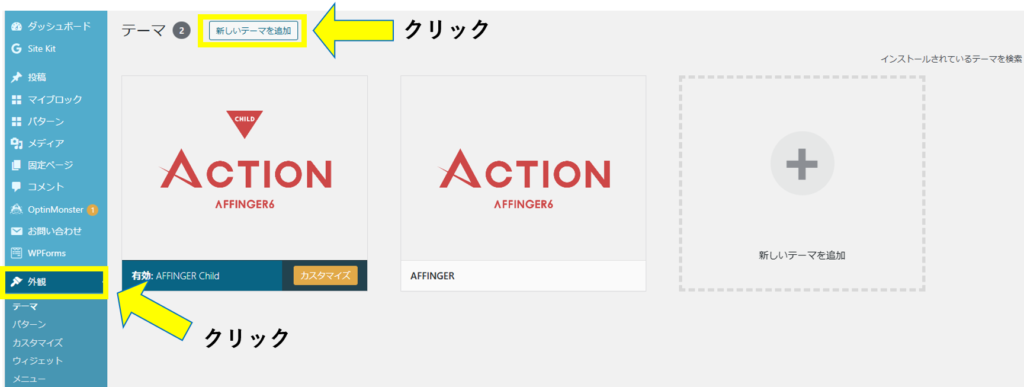
②”テーマのアップロード”から”ファイルの選択”をクリックします。
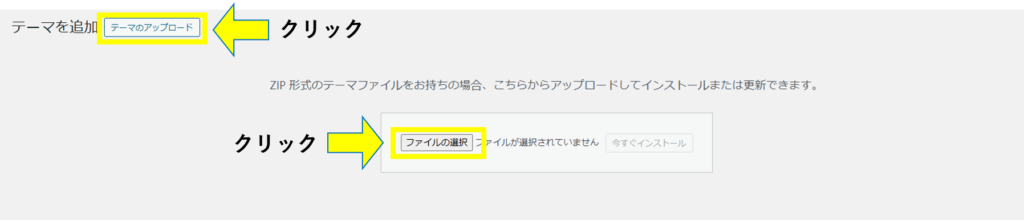
AFFINGER6のZIPファイルを選択「affinger.zip」親テーマ →「affinger-child.zip」子テーマの順にアップロードしましょう。
これでアフィンガー6のアップロードは完了です。
ステップ3:テーマを有効化する
次にインストールが完了したら、「有効化」をクリックします。
これで、AFFINGER6のテーマが適用されました!
※”AFFINGER Child”の方を有効化にしましょう。
注意ポイント
有効化はChildの方を!親テーマを有効化にしていると、公式のアップデートがあるたびにカスタマイズされたものが更新されてしまいなくなってしまいます。
AFFINGER6(アフィンガー6)を購入する際の注意点
購入時の注意点
- 決済後のキャンセルや返金はできないため、間違いがないか確認してから購入しましょう。
- 購入後のダウンロードリンクはメールで届くので、迷惑メールフォルダもチェックしてください。
キャンセル・返金はできない
AFFINGER6は、公式サイトにも明記されているように購入後のキャンセルや返金はできません。
「デザインが気に入らなかった」「思ったように使えなかった」といった理由では返品ができないため、事前にしっかりと内容を確認してから購入しましょう。
対策はこちらになります
- 購入前に公式サイトのデモページを確認する
- 使用者のレビューや口コミを参考にする
- 自分の目的に合ったテーマかチェックする
他サイトでの購入は危険!
AFFINGER6は公式サイトでのみ販売されています。中古販売や不正ライセンスの提供サイトには注意してください。
AFFINGER6は、販売サイトや購入方法によって特典がつく場合があります。特典には、追加プラグインやカスタマイズマニュアルなどが含まれることが多いです。
※特典は時期によって異なるため、購入前に公式サイトや販売ページを必ずチェックしましょう。
他のテーマとの違い(SEO特化、収益化向けの機能など)
AFFINGER6(アフィンガー6)の最大の特徴は、SEO対策に強く、収益化を意識した機能が充実している点です。
以下の点でAFFINGER6は優れています。
- 内部SEO対策が施されており、特別な知識がなくても上位表示を狙いやすい
- 広告の表示位置を自由に調整でき、クリック率を高めやすい
- 記事のデザインを簡単に変更できるため、ブロガーやアフィリエイターに最適
どんな人におすすめか?
AFFINGER6(アフィンガー6)は、以下のような目的を持つ方に特におすすめです。
- ブログで収益を得たい人:
広告やアフィリエイトリンクを効果的に配置できる - SEO対策を強化したい人:
テーマ自体にSEOに有利な設定が備わっている - デザインを簡単に変更したい人:
プログラミングの知識がなくても、おしゃれなサイトを作れる
AFFINGER6(アフィンガー6)導入時の疑問
一度に何サイトまで使えるの?
AFFINGER6は購入者本人が管理する複数のサイトで使用可能ですが、他人に譲渡・販売することは禁止されています。
アフィンガーは使い切り?
AFFINGER6は買い切り型で、月額料金はかかりません。
ただし、EX版の追加機能は別途料金が必要です。
AFFINGER6(アフィンガー6)を始めたい方はこちら
AFFINGER6の購入方法について初心者の方にも分かりやすく紹介しました。
有料テーマを探している方は「稼ぐ」に特化したテーマを導入しましょう。
AFFINGER6のメリット
- SEOに強い
- 収益化に特化した機能
- カスタマイズ性が高い
- 利用者が多く信頼性が高い
※時期により内容が異なる場合がございます。詳細は公式サイトにてご確認下さいませ。
アフィンガー6公式サイトはこちらになります。
※「稼ぐ」に特化したWordPressテーマ AFFINGER6 14,800 円(税込)